
- •Государственное образовательное учреждение
- •Учтем прочие невыходы работников организации Неявки и болезни работников организации
- •Возврат на работу
- •Посмотрим запланированные кадровые перестановки
- •Сформируем отчет «Табель учета рабочего времени»
- •Оформим обучение работников
- •Составим заявку на обучение
- •Отметим фактическое прохождение обучения
- •Отчеты по обучению
- •Проведем аттестацию работников
- •Оформим перевод работника на другую должность
- •Кадровое перемещение предприятия
- •Кадровое перемещение организаций
- •Уволим работника по распоряжению администрации
- •Увольнение с предприятия
- •Увольнение из организации
- •Сформируем отчеты по управлению персоналом Списки работников
- •Штатная расстановка
- •Статистика кадров
- •Заполним личную карточку работника т-2
- •Сформируем отчеты по численности и штатной расстановке работников организации
- •Воинский учет работников организаций
- •Заполним данные по воинскому учету
- •Сформируем извещения в военкоматы
- •Заполним форму № 6
Уволим работника по распоряжению администрации
Срок срочного трудового договора с сотрудником Серова истекает в феврале 2008 г.. Рассмотрим, как выполняется регистрация увольнения сотрудника в управленческом и регламентированном учете.
Увольнение с предприятия
Увольнение сотрудников с предприятия регистрируется документом «Увольнение». Открыть его можно из подменю «Кадровые перестановки» меню «Персонал» интерфейса «Управление персоналом».

Рисунок 3.115 Интерфейс Управление персоналом. Увольнение
В документе указывается дата формирования приказа. В табличной части документа указываются увольняемые сотрудники, дата их увольнения и причина увольнения. Причина увольнения выбирается из справочника причин увольнения из компании (см. Рисунок 3.116).

Рисунок 3.116 Выбор причины увольнения из компании
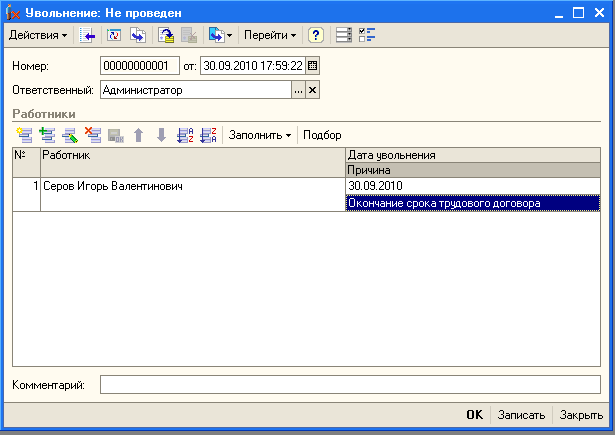
Рисунок 3.117 Документ "Увольнение"
Мы можем добавить в список причин увольнения новую причину «Окончание срока трудового договора» и указать ее в качестве причины увольнения в табличной части документа.
После заполнения документ нужно провести - в системе будет зарегистрировано увольнение сотрудника по данным управленческого учета.
Увольнение из организации
Рассмотрим регистрацию факта увольнения Серова из организации ЗАО «Автоматизация» в регламентированном учете. Зайдем из интерфейса «Кадровый учет» в пункт меню «Кадровый учет», подпункт «Кадровый учет» и выберем «Увольнение из организации».
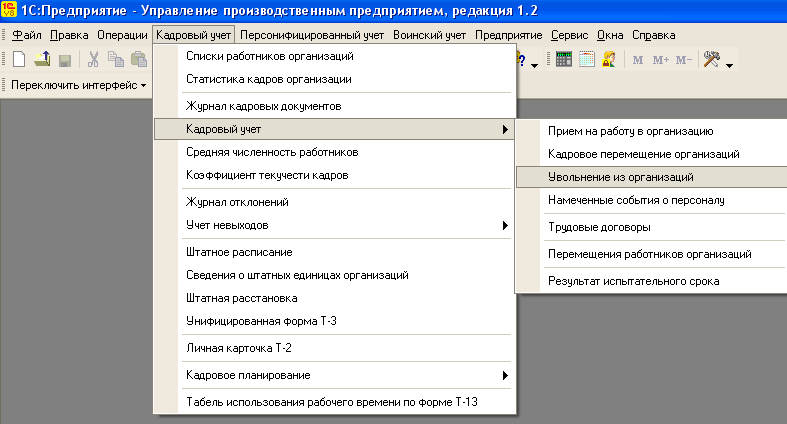
Рисунок 3.118 Интерфейс Кадровый учет организаций. Увольнение из организаций
Добавим в открывшемся окне новую строку для создания документа, и на экран выведется незаполненный документ «Увольнение из организации». Проставим дату формирования приказа и укажем юридическое лицо, из которого увольняется сотрудник (см. Рисунок 3.119).
В табличную часть «Работники организации» добавим новую строку при помощи кнопки «Подбор».

Рисунок 3.119 Документ "Увольнение из организаций"
Укажем дату увольнения в соответствующем поле табличной части. Статью увольнения по ТК РФ выберем из списка оснований увольнения из организации. Для вызова этого списка воспользуемся кнопкой выбора поля «статья ТК РФ». Выберем вариант «Истечение срока трудового договора» двойным нажатием.

Рисунок 3.120 Список статей увольнения из организации
В столбце «Прекращать стандартные вычеты» установим галочку – это нужно для того, чтобы прекратить действие стандартных вычетов по НДФЛ. Теперь можно провести документ и просмотреть печатную форму приказа нажатием на кнопку «Форма Т-8а».
Сформируем отчеты по управлению персоналом Списки работников
Для формирования списков работников, содержащих различные личные данные физических лиц, мы можем воспользоваться специальным отчетом «Списки работников организации». Работая в интерфейсе «Кадровый учет организаций» откроем его через меню «Кадровый учет», подпункт «Списки работников организации».

Рисунок 3.121 Интерфейс Кадровый учет организаций. Списки работников организации
В правой части окна располагается панель пользователя (область формы, позволяющая пользователю производить «быстрые» настройки параметров отчета). Укажем в поле «Дата» панели пользователя дату, по состоянию на которую мы хотим сформировать отчет, например, 29.02.2008 (см. Рисунок 3.122)
В верхней части окна располагается панель вариантов - область формы, состоящая из кнопок, обеспечивающих быстрый переход к типовым вариантам настроек отчета. Например, «списки работников организаций» - типовой вариант настроек отчета, позволяющий отобразить список работающих в организациях компании. Убедимся, что в панели вариантов выбран именно этот отчет и нажмем кнопку «Сформировать» в поле отображения данных будет отображен список работающих сотрудников, сгруппированных по подразделениям юридических лиц.

Рисунок 3.122 Форма отчета "Списки работников организаций"
Типовые настройки отчета могут служить основой для построения пользователями произвольных отчетов по личным данным работников.
Предположим, менеджеру по персоналу компании необходимо получить список именинников февраля с информацией о возрасте сотрудников и дате их рождения. Для этого он может воспользоваться отчетом «Списки работников организаций». Так как среди типовых вариантов отчета нет отчета по именинникам, то необходимо произвести настройку структуры выводимых данных. Для этого нужно выбрать пункт «Настройка структуры» меню кнопки «Настройка вариантов отчета» (см. Рисунок 3.122).
Открывшееся окно настройки структуры разбито на две части. В левой части располагается список доступных для формирования полей отчета, а в правой - инструменты настройки отчета. Найдем в списке доступных полей поле «Возраст» и правой клавишей мыши вызовем контекстное меню. В открывшемся меню выберем пункт «Добавить поле в колонки отчета» (см. Рисунок 3.123) для того, чтобы включить в список полей, выводимых в отчете, информацию о возрасте сотрудника.

Рисунок 3.123 Добавление полей отчета
Аналогичный образом можно добавить в список полей отчета поле «Дата рождения».
После того, как настроен список полей нужно указать параметры отбора сотрудников в отчет. Настройка отбора выполняется на закладке «Отбор и сортировка» в табличном поле «Отбор». Найдем в таблице «Отбор» пункт «Показать только именинников текущего месяца» и взведем флаг в строке с найденным вариантом отбора (см. рисунок ниже).

Рисунок 3.124 Настройка отбора
Настройка параметров закончена, и мы можем сформировать отчет, завершив процесс настройки структуры отчета нажатием на кнопку «Сформировать». В поле вывода данных будут выведены сотрудники, родившиеся в феврале. Отчет будет содержать поля «Возраст» и «Дата рождения».

Рисунок 3.125 Результат формирования отчета по именинникам
